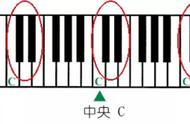2、文件添加后,选择文件,选择开始修复;如果多个视频也可以选择全部修复;
3、如果视频损坏严重,则需要添加视频样本;

4、添加完成后,点击修复按钮就完成了。
具体的修复时间与视频文件的大小和损坏程度有关,一般不超过3分钟。如果需要较长时间,请耐心等待。

解决方案三、更新驱动程序软件
有时候视频播放不流畅不是因为视频损坏,而是因为设备中的视频驱动程序。为了不间断地播放视频,设备必须有合适的视频驱动程序,因此建议在采取任何步骤之前检查视频驱动程序。一般情况下,Windows系统都会自动安装重要的驱动程序,但是有时候这些驱动程序会被删除或者出现过时的情况,这种情况可能会导致遇到视频流断断续续等问题。解决这类Windows操作系统的视频播放卡顿情况的方法有以下两种:
方法1.更新视频驱动程序
更新视频驱动程序,需要转向“设备管理器”,然后单击“显示适配器”。下拉列表将显示所有与显示器相关的驱动程序。右键单击,然后单击“更新驱动程序软件”按钮更新它们。

之后再打开的对话框中点击“自动搜索”选项,系统会自动在计算机和因特网上找到更新版本的驱动程序。待此步骤结束后,您就可以更新其他与视频和显示相关的驱动程序。
方法2.安装/重新安装视频驱动程序
有时候可能会因操作系统或者用户错误安装的驱动程序导致出现此类情况,这时只需点击下拉菜单中的“卸载”按钮就可以卸载现有的驱动程序。
这样就可以卸载现有的驱动程序,之后再根据设备和操作系统下载合适的驱动程序。在安装了新的驱动程序之后,视频就会顺利运行;进而解决视频断断续续的问题。